Tutto ciò che devi sapere su Samsung Reactivation Lock
Hai lavorato a lungo per risparmiare fondi per acquistare un nuovo telefono cellulare di alta qualità e finalmente sei riuscito a comprarti un bel regalo, un moderno dispositivo mobile Samsung. Fortunatamente, Samsung è una delle aziende che si preoccupa degli acquirenti e del loro benessere, quindi ci sono una serie di funzionalità di sicurezza che proteggono il tuo telefono dall’uso improprio in caso di smarrimento o furto. In questo articolo ti presenteremo il blocco di riattivazione Samsung, che è una caratteristica assolutamente essenziale per la sicurezza del tuo cellulare.
- 1. Che cos’è il blocco di riattivazione Samsung?
- 2. Come abilitare il blocco di riattivazione Samsung?
- 3. Come disabilitare il blocco di riattivazione Samsung?
- 4. Impossibile disabilitare il blocco di riattivazione Samsung?
Parte 1: Cos’è il blocco di riattivazione Samsung?
Una delle funzioni di sicurezza più importanti su tutti i telefoni Samsung è in realtà la funzione di blocco della riattivazione Samsung. Alcuni di voi che hanno utilizzato i telefoni Apple potrebbero riconoscere questa opzione, poiché è simile al blocco di attivazione implementato da Apple e Samsung ha deciso di presentare questa opzione sui suoi dispositivi mobili più recenti. Non preoccuparti, se non hai ancora familiarità con questa opzione, continua a leggere questo articolo e tutte le domande riceveranno risposta.
Poiché il blocco di riattivazione Samsung è un’opzione di sicurezza, ha il compito di impedire ad altri di attivare il telefono in caso di furto o smarrimento. Una volta che decidi di attivare questa opzione, ti verrà chiesto di inserire le credenziali del tuo account Samsung chiunque voglia utilizzarlo dopo un ripristino delle impostazioni di fabbrica. Una volta perso il telefono, sia che l’abbia appena lasciato cadere dalla tasca per strada o che qualche ladro abbia usato la tua mancanza di attenzione per rubarlo, il cercatore del tuo telefono dovrà eseguire un ripristino delle impostazioni di fabbrica per poter cancellare tutti i dati e utilizzare il dispositivo. Tuttavia, utilizzando la funzione di blocco della riattivazione Samsung, è necessario che accedano al tuo account Samsung dopo che il telefono è stato ripristinato con le impostazioni di fabbrica. Si assicura che nessuno possa usarlo (tranne ovviamente lui o lei conosce i dati del tuo account Samsung, ma nessuno dovrebbe saperlo tranne te). Ciò aumenta le possibilità di recuperare il telefono, poiché il tuo dispositivo non varrà più nulla per il ladro una volta che si renderà conto che non sarà in grado di usarlo.
Sebbene la funzione Samsung di blocco della riattivazione sia disattivata per impostazione predefinita, è un processo semplice per attivarla. Tutto ciò di cui avrai bisogno è un account Samsung e meno di un minuto di lavoro sul tuo telefono. Tieni presente che è più che consigliato attivare questa opzione, poiché vorrai proteggere il tuo costoso dispositivo in tutti i modi possibili. Nelle prossime parti dell’articolo, ti presenteremo la guida su come disattivare e attivare questa opzione.

DrFoneTool – Sblocco schermo (Android)
Rimuovi 4 tipi di blocco schermo Android senza perdita di dati
- Può rimuovere 4 tipi di blocco dello schermo: sequenza, PIN, password e impronte digitali.
- Rimuovi solo la schermata di blocco, nessuna perdita di dati.
- Nessuna conoscenza tecnica richiesta, tutti possono gestirla.
- Funziona con Samsung Galaxy serie S/Note/Tab e LG G2/G3/G4, ecc.
Rimuovi blocco schermo Android
Questo strumento è applicabile anche per sbloccare altri telefoni Android, ma supporta solo la conservazione dei dati dei telefoni Samsung e LG dopo lo sblocco.
Parte 2: come abilitare il blocco di riattivazione Samsung?
La funzione di blocco della riattivazione Samsung è disattivata per impostazione predefinita, quindi se desideri utilizzarla, dovrai abilitarla. Non è così difficile da fare e, se hai problemi con l’abilitazione, ti consigliamo di seguire la nostra guida passo passo.
Prima di iniziare, dobbiamo ricordarti ancora una volta che avrai bisogno di un account Samsung per completare con successo questo processo.
Passo 1. Usa il tuo telefono Samsung e vai su Impostazioni. Trova la schermata di blocco e la sicurezza, quindi scegli Trova il mio cellulare. Qui è dove ti verrà chiesto di inserire la password del tuo account Samsung. Questa è una misura di sicurezza, quindi puoi semplicemente andare avanti e inserire la tua password.
Passo 2 . Una volta inserita la password, apparirà la seguente schermata:
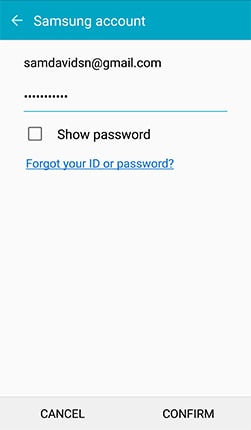
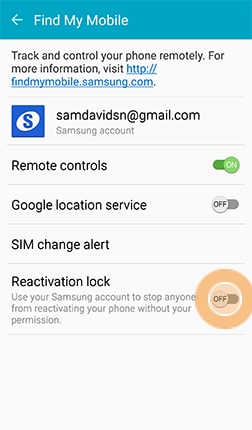
Come puoi vedere, la funzione di blocco della riattivazione è disattivata, quindi quello che dobbiamo sapere è attivarla semplicemente facendo scorrere l’interruttore verso destra.
Passo 3.Ti verrà chiesto di confermare ancora una volta che desideri attivare il blocco di riattivazione Samsung. Naturalmente, fare clic su OK.
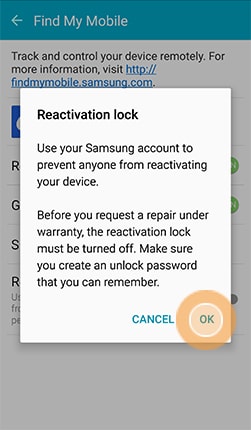
Dovresti notare che questa è la parte che richiederà una password di sblocco (ricordala o annotala e conservala in un luogo sicuro). La prossima volta che esegui un ripristino delle impostazioni di fabbrica del tuo cellulare Samsung, la funzione di blocco della riattivazione Samsung richiederà di inserire le credenziali del tuo account Samsung prima di poter iniziare a utilizzare il dispositivo.
Parte 3: Come disabilitare il blocco di riattivazione Samsung?
Come già accennato, il blocco di riattivazione Samsung potrebbe essere un’ottima funzionalità, ma nel caso avessi bisogno di qualcosa da sistemare sul tuo dispositivo, non dimenticare di disabilitare il blocco di riattivazione Samsung prima di dare il telefono in riparazione, altrimenti non lo faresti essere in grado di ottenere una riparazione. Certo, potresti non aver bisogno di una riparazione, ma trovi semplicemente questa funzione fastidiosa per qualche motivo. Ad ogni modo, diamo un’occhiata al processo per disabilitare il blocco di riattivazione Samsng, un processo è simile a quello per abilitarlo.
Passo 1. Vai su Impostazioni sul tuo dispositivo e trova Blocco schermo e sicurezza, quindi vai a Trova il mio cellulare.
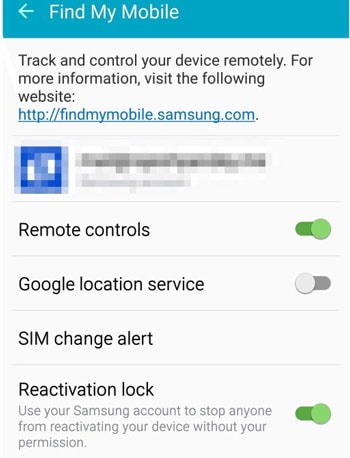
Noterai che la funzione di blocco della riattivazione è attiva.
Passo 2. Per disabilitare la funzione di blocco della riattivazione Samsung, sposta semplicemente per passare a sinistra con il movimento della diapositiva.
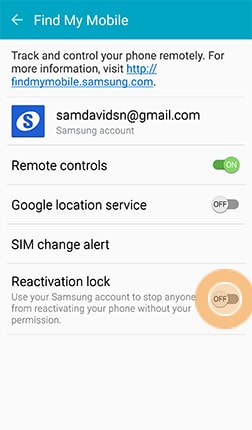
Passo 3. Tieni presente che durante questo processo ti verrà chiesto di inserire le credenziali del tuo account Samsung, il che confermerà che sei il vero proprietario del dispositivo in questione e nessuno sta tentando di abusare della funzione.
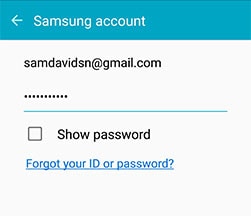
Come puoi vedere, il processo di abilitazione e disabilitazione del blocco di riattivazione è molto facile da eseguire sui telefoni Samsung. È più che consigliato a tutti di usarlo, in quanto può essere un’opzione di sicurezza molto importante, che può portare a trovare il telefono una volta che lo si perde o qualcuno lo ruba. Richiede solo pochi minuti per l’installazione, è completamente gratuito e può essere estremamente utile se arrivano tempi disperati.
Parte 4: Impossibile disabilitare il blocco di riattivazione Samsung?
Alcuni utenti Samsung potrebbero dover affrontare l’incubo che Samsung Reactivation Lock non si spegne anche se hai le credenziali dell’account corrette. Alcuni utenti possono risolverlo eseguendo il flashing di un firmware stock, ma ci sono molti altri utenti ancora bloccati nel dilemma. Qui abbiamo trovato un altro metodo per disabilitare completamente il blocco di riattivazione eliminando completamente il tuo account Samsung dal server Samsung. Tieni presente che l’eliminazione del tuo account Samsung eliminerà anche i backup e gli acquisti in questo account. Se non vuoi perdere i backup e i tuoi acquisti, non provare questo metodo.
Di seguito sono riportati i passaggi dettagliati che puoi seguire e provare a disattivare il blocco di riattivazione Samsung.
Passo 1. Vai su account.samsung.com e accedi alle credenziali del tuo account. Clicca su Profilo e vedrai Eliminare l’account opzione. Elimina completamente il tuo account dal server Samsung.
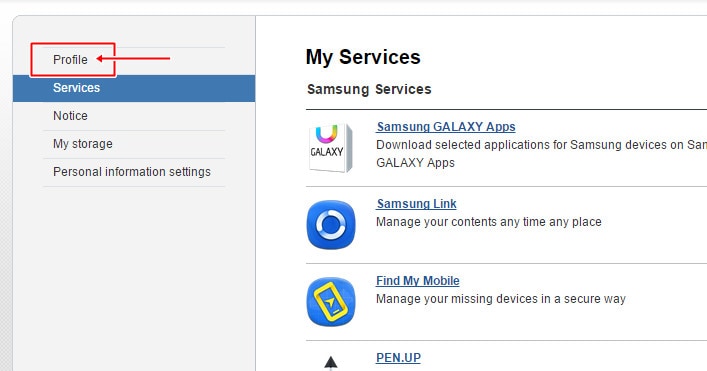
Passo 2. Ripristina le impostazioni di fabbrica del tuo dispositivo Samsung.
Passo 3. Quindi ricrea un nuovo account Samsung con le stesse identiche credenziali del precedente account eliminato.
Passo 4. Il dispositivo richiederà le credenziali dell’account Samsung per accedere dopo il ripristino delle impostazioni di fabbrica. Basta inserire le informazioni sull’account ricreato.
Passo 5. Il dispositivo richiederà le credenziali dell’account Samsung per accedere dopo il ripristino delle impostazioni di fabbrica. Basta inserire le informazioni sull’account ricreato.
Passo 6. Infine, vai su Impostazioni -> Blocco schermo e sicurezza -> Trova il mio cellulare e disattiva il blocco di riattivazione.
ultimi articoli

